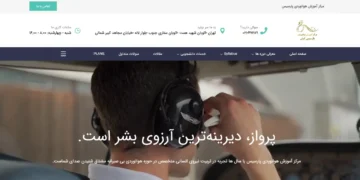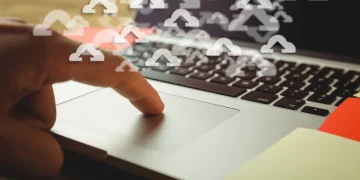امروزه، پرینترهای بیسیم با حذف کابلکشیهای اضافی و اتصالات پیچیده، کار را برای کاربران بسیار ساده کردهاند. اگر چاپگر بیسیم داشتهباشید، کافی است پرینتر و کامپیوترتان را به یک شبکه وایفای مشترک وصل کنید و با تنها چند کلیک ساده، فایلهای مورد نظرتان را چاپ کنید. ازآنجایی که در چند سال اخیر، پرینترهای استفاده از پرینترهای وایرلس در خانهها و ادارهها همهگیر شدهاست، دانستن نحوه اتصال آنها به ویندوز ۱۰، اهمیت بالایی دارد. درصورتیکه بهتازگی پرینتر بیسیم گرفتهاید و نمیدانید که چطور باید آن را به ویندوز ۱۰ وصل کنید، اصلا نگران نباشید. در این مطلب، میخواهیم بهصورت گامبهگام فرایند وصلکردن چاپگر بیسیم به ویندوز ۱۰ را به شما آموزش دهیم. اگر میخواهید این فرایند را بهصورت دقیق و آسان یاد بگیرید، حتما تا انتهای این مطلب با ما همراه باشید.
آموزش گامبهگام اتصال پرینتر بیسیم به ویندوز ۱۰
فرایند اتصال پرینتر بیسیم به ویندوز ۱۰ کاملا ساده است و طی چند دقیقه و با تنها چند کلیک انجام میشود. کافی است از مراحلی که در ادامه شرح میدهیم، پیروی کنید. همچنین، اگر میخواهید با آموزش ویدئویی اتصال پرینترهای وایرلس HP به ویندوز ۱۰ آشنا شوید، اینجا کلیک کنید.
مرحله اول: آمادهسازی
برای آنکه فرایند اتصال پرینتر بیسیم بهراحتی انجام شود، باید یکسری پیشنیازها را بررسی و فراهم کنید. این پیشنیازها عبارتاند از:
- مطمئن شوید که شبکه وایفای بهدرستی کار میکنند و دستگاههایی مثل تلفن همراه یا لپتاپ به اینترنت دسترسی دارند.
- سپس، تنظیمات مودم اینترنت را بررسی کرده و نام شبکه و رمز عبور آن را یادداشت کنید. این اطلاعات در ادامه برای اتصال پرینتر بیسیم مورد استفاده قرار خواهند گرفت.
- مطمئن شوید که مودم و کامپیوتر حتما روشن هستند و هر دو به یک شبکه وایفای مشترک وصل هستند.
- مطمئن شوید که پرینتر در محدوده پوشش سیگنال مودم قرار دارد.
- پرینتر را روشن کنید و برای انجام ادامه مراحل آماده شوید.

مرحله دوم: وصلکردن پرینتر به شبکه وایفای
پیش از آنکه اقدامات لازم برای طیکردن این مرحله را انجام دهید، باید این نکته را بدانید که نحوه اتصال ممکن است باتوجهبه مدل و برند پرینتر متفاوت باشد. بهعلاوه، در این مرحله اطلاعاتی که در بخش قبلی پیدا و یادداشت کردهاید، مورد استفاده قرار میگیرند. همچنین، اگر پرینتر بیسیم شما صفحهنمایش یا کنترلپنل دیجیتال دارد، از این طریق میتوانید شبکه وایفای را انتخاب و رمز عبور را وارد کنید.
درصورتیکه پرینتر یا روتر از قابلیت WPS پشتیبانی میکنند، باید دکمه WPS پرینتر را فشار دهید و ظرف مدت ۲ دقیقه، دکمه WPS پرینتر را نیز بزنید. در این حالت، اتصال بهصورت خودکار انجام خواهد شد. درصورتیکه پرینترتان قدیمی است، میتوانید پرینتر را با استفاده از کابل USB به کامپیوتر وصل کنید تا تنظیمات وایفای انجام شود. در صورت بروز عدم مشکل یا عدم آشنایی با مراحل اتصال، میتوانید دفترچه راهنمای پرینتر را مطالعه کنید. این دفترچه راهنما عموما بهصورت فایل PDF در وبسایت شرکت تولیدکننده در دسترس است.
از روش زیر نیز میتوانید برای اتصال پرینتر وصلشده به وایفای به ویندوز ۱۰ کمک بگیرید:
- پس از وصلشدن پرینتر به شبکه وایفای، وارد بخش Settings شوید و گزینه Devices را انتخاب کنید.
- سپس، از منوی سمت چپ، روی گزینه Printers & scanners کلیک کرده و گزینه Add a printer or scanner را انتخاب کنید.
- کمی صبر کنید تا ویندوز پرینتر را شناسایی کند. سپس، آن را از لیست انتخاب کرده و روی گزینه Add device کلیک کنید.
این روش برای پرینترهای کابلی نیز کاربرد دارد. در این حالت، باید پرینتر را به سیستم وصل کنید و باقی مراحل را طبق دستورالعمل بالا طی کنید.
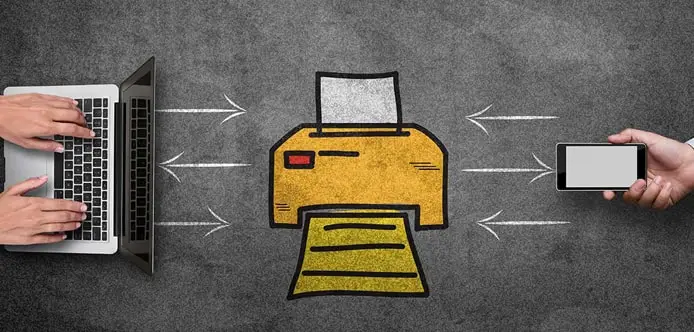
مرحله سوم: نصب درایورها و نرمافزار پرینتر روی کامپیوتر
برای آنکه کامپیوتر شما بتواند پرینتر را بهدرستی شناسایی کرده و از تمامی قابلیتهای آن استفاده کند، حتما باید درایورها و نرمافزارهای مربوط به آن را نصب کنید. برای انجام این کار، دو راه پیش رو دارید:
- استفاده از CD: اغلب پرینترها عموما همراه با یک CD عرضه میشوند. برای نصب درایورها و نرمافزارها، کافی است این CD را داخل کامپیوتر قرار داده و مراحل نصب را مطابق راهنما انجام دهید.
- دانلود درایورها از سایت رسمی تولیدکننده: درصورتیکه CD در دسترس نبود یا لپتاپ و کامپیوترتان درایو نوری نداشت، باید جدیدترین نسخه نرمافزار یا درایور پرینترتان را از وبسایت رسمی تولیدکننده دانلود و سپس نصب کنید.
اتصال پرینتر بیسیم به ویندوز ۱۰؛ سادهتر از آنچه فکرش را میکنید!
با روشی که در این مطلب گفتیم، بهراحتی میتوانید پرینتر بیسیمتان را به ویندوز ۱۰ وصل کنید و از چاپ بیدردسر در خانه یا محل کار لذت ببرید. توجه داشتهباشید که نصب درایوها و نرمافزارهای بهروز تاثیر چشمگیری بر کاربری روان و بینقص پرینتر دارند. بنابراین، همیشه درایوها را از وبسایت رسمی شرکت تولیدکننده دانلود کنید و در صورت بروز مشکل حین اتصال به کامپیوتر، حتما به دفترچه راهنمای دستگاه مراجعه کنید.
در این مطلب، درباره مراحل اتصال پرینتر بی سیم در ویندوز 10 صحبت کردیم و بهصورت گامبهگام به شما گفتیم که چطور میتوانید پرینتر بیسیمتان را به ویندوز ۱۰ وصل کنید. اگر در این مورد تجربهای دارید، حتما آن را با ما نیز بهاشتراک بگذارید.
تحریریه ICTNN شبکه خبری